神舟战神P5笔记本怎么一键重装win10系统?神舟战神P5笔记本作为一款家庭娱乐本,内置独立显卡,外观简约大方,满足各种家庭场景的需求。对于这款笔记本电脑,你知道如何一键重装win10系统吗?其实不难,下面就跟着小编一起看看详细的操作步骤吧。

相关教程:
注:提前在神舟战神P5笔记本上安装韩博士装机大师,退出所有杀毒工具才能打开韩博士,以免文件丢失。
准备工具:韩博士装机大师 正常联网电脑一台
以下就是详细的一键重装win10系统步骤:
1.打开安装在神舟战神P5笔记本电脑上的韩博士,最后选择开始重装进入。
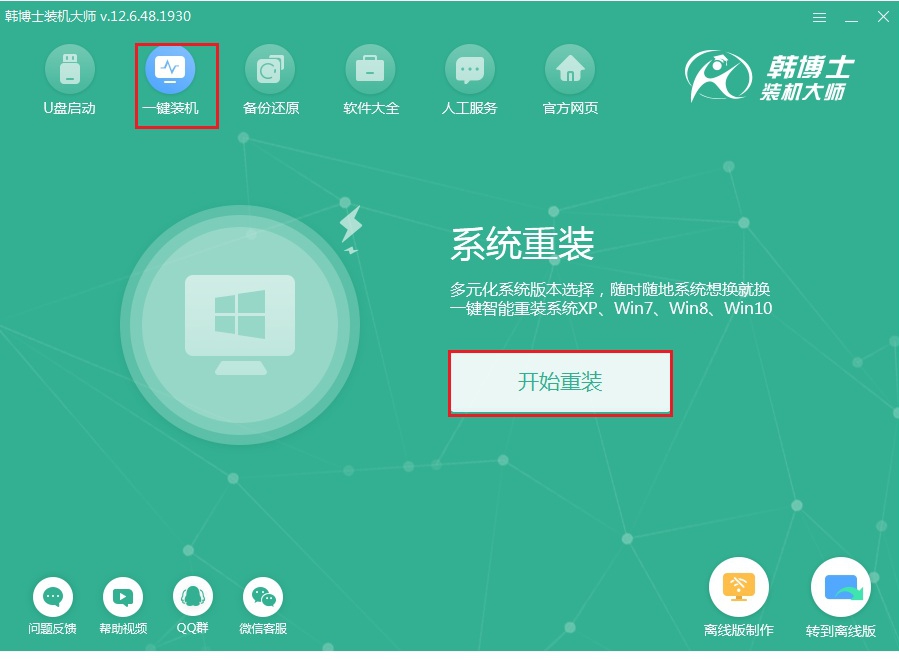
2.韩博士会推荐合适的系统文件进行下载,选择完成后进行下一步操作。
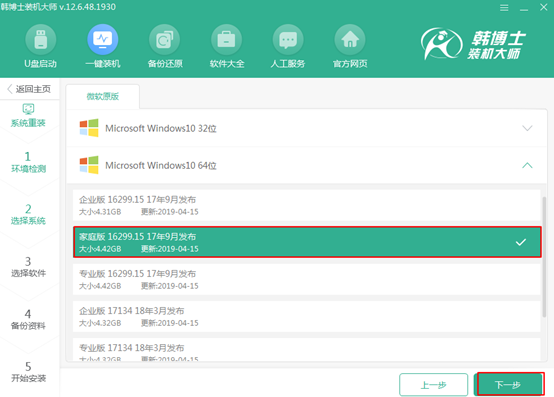
3.韩博士进入全自动下载文件状态,整个过程不需要手动操作,最后韩博士会自动重启电脑进入PE系统。
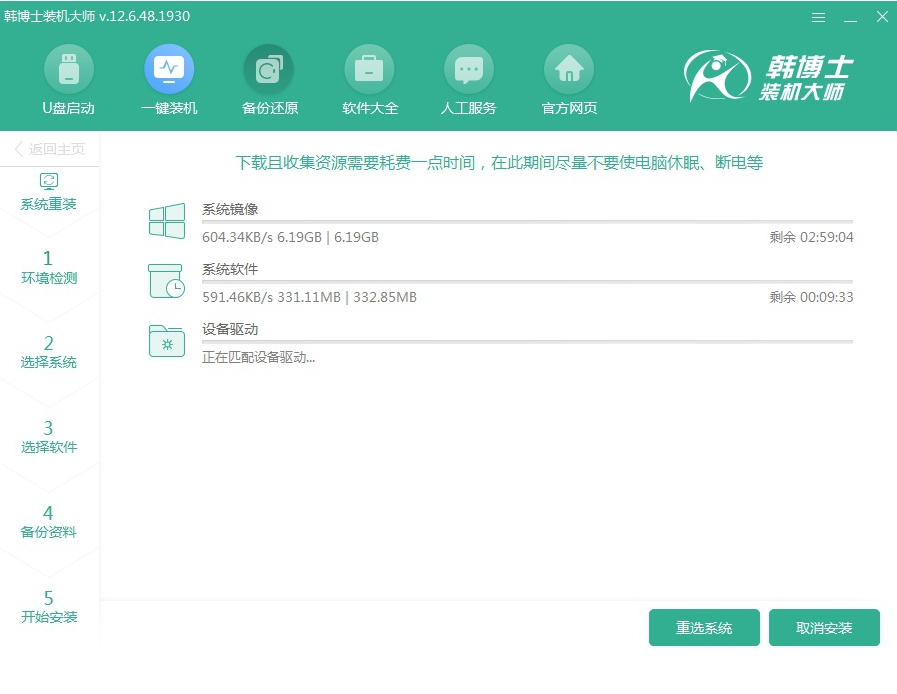
4.重启后电脑会事先打开启动管理器界面,直接选择PE模式回车进入。
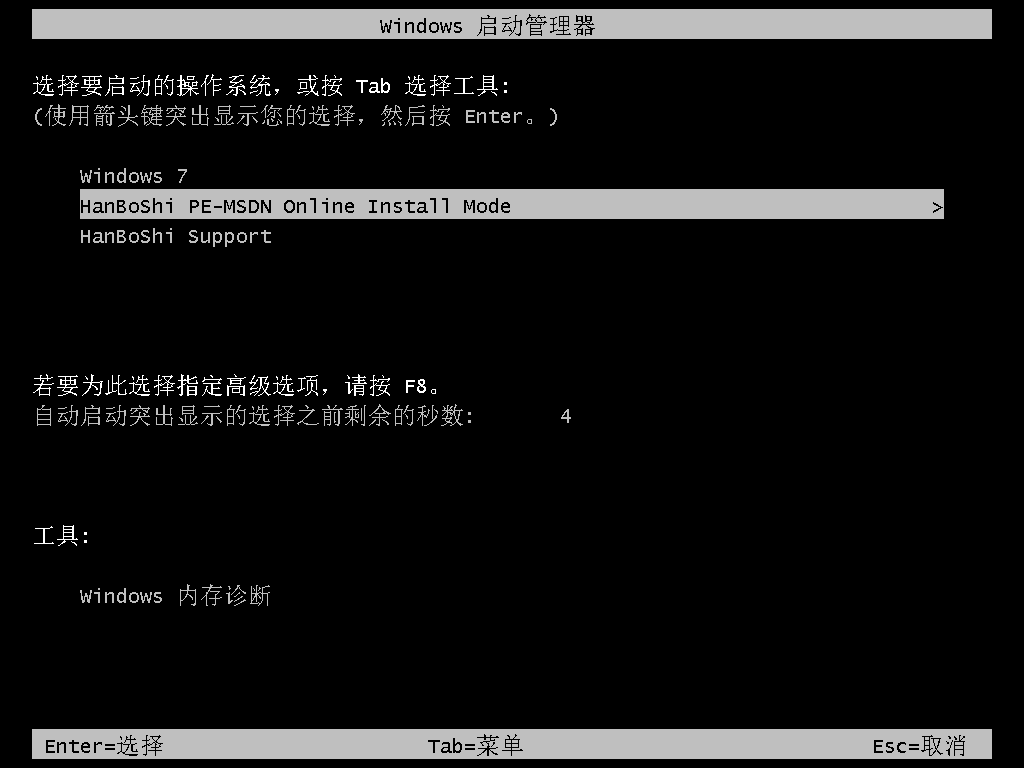
5.成功进入韩博士PE系统后,电脑开始自动安装所选的win10系统,等待系统安装完成后重启电脑。
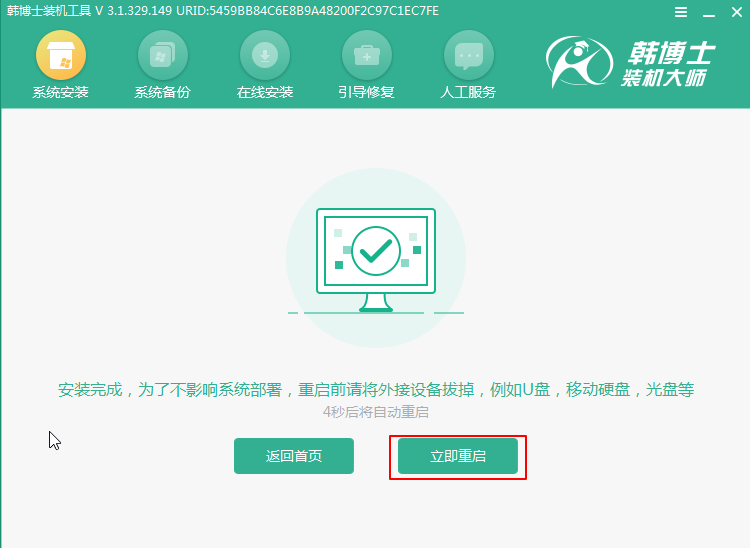
6.最终经过多次部署安装,电脑进入重装完成的win10操作系统桌面。
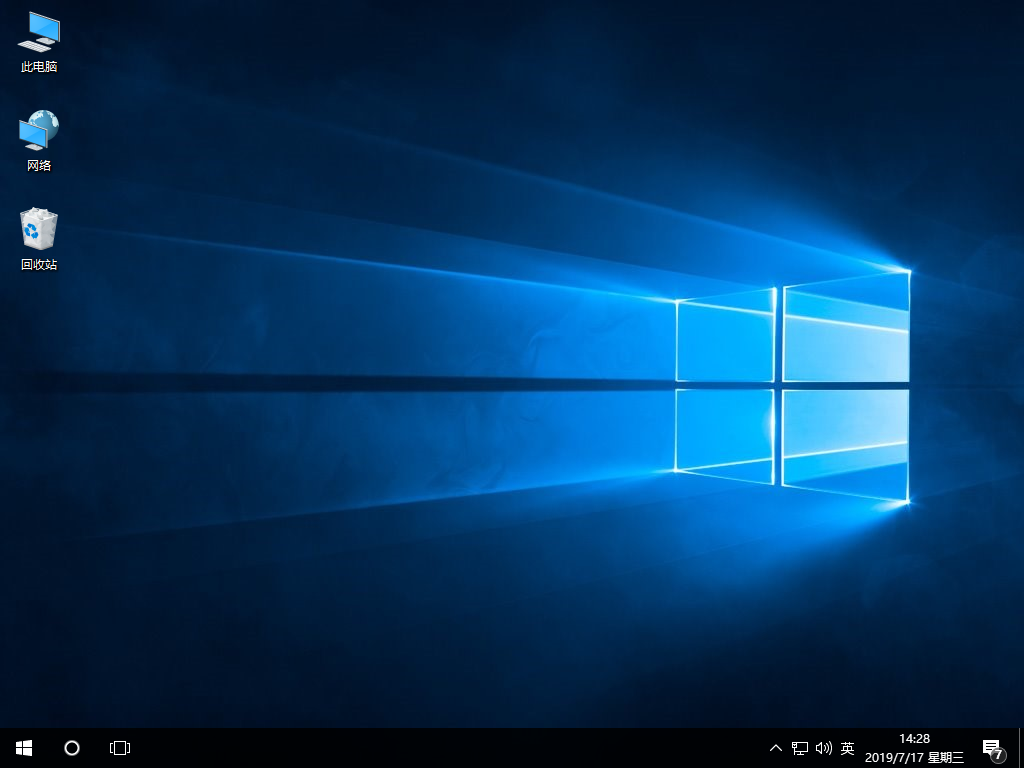
通过以上方法,神舟战神P5笔记本就成功一键重装win10系统了,现在你学会如何操作了吗?

